win10系统中如何重置电脑网络的详细步骤
在电脑网络出现故障的时候,都是有很多原因造成的。一般情况下我们可以通过重置电脑的网络,让网络恢复正常。接下来小编介绍两种win10系统重置网络的方法。
方法一
1.在win10系统桌面的右下角处右键点击电脑网络图标,点击“打开网络和Internet设置”。
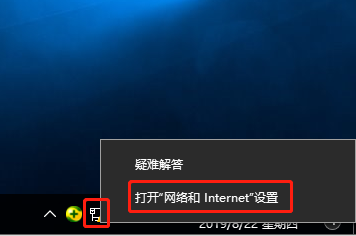
2.在出现的界面中点击左侧的“状态”,将鼠标滑至最后,找到并点击其中的“网络重置”。
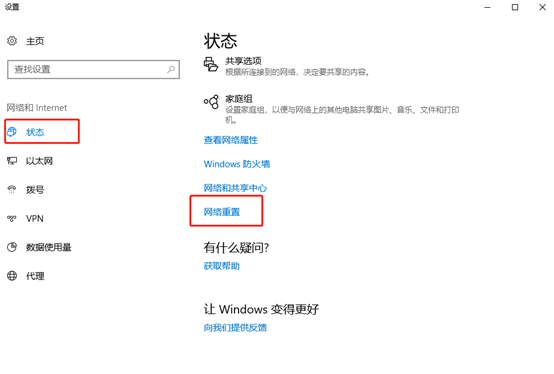
3.接下来出现“网络重置”的界面后点击“立即重置”。
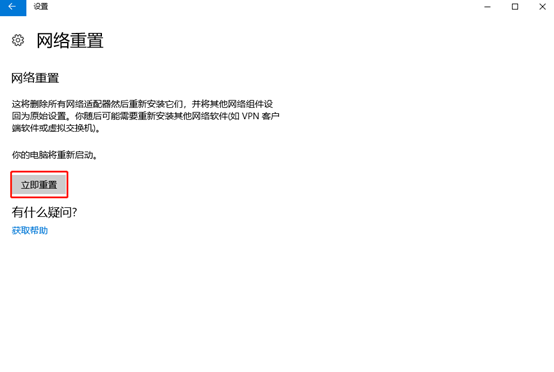
4.这时候会出现一个提示窗口,点击“是”即可。
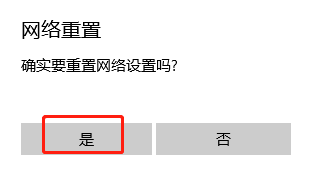
方法二
1. 在键盘上按下“win”徽标键和“R”按键,此时会弹出“运行”窗口,在窗口中输入“cmd”后点击“确定”。
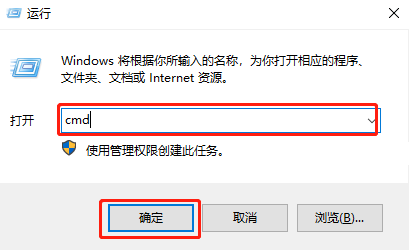
2. 之后会弹出一个命令提示符窗口,输入命令“netsh winsock reset”之后按下回车键。
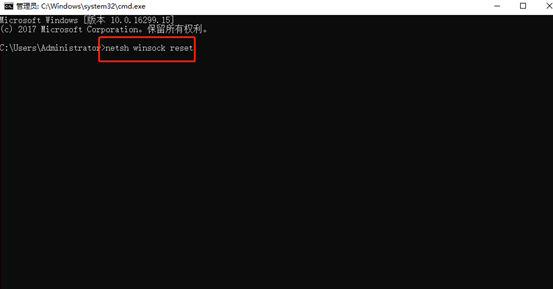
这时候就弹出了网络重置成功的窗口,现在网络就成功恢复啦。
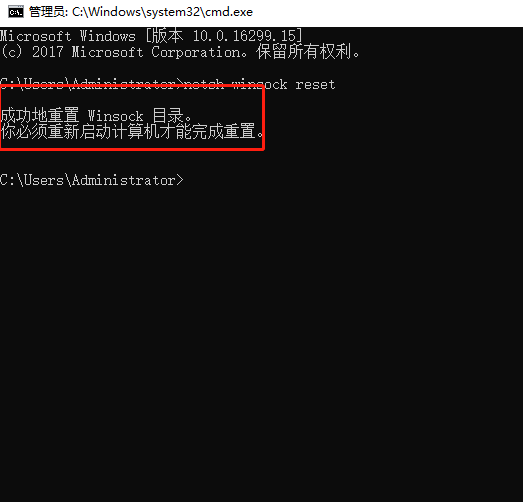
以上就是小编为大家带来的2种win10系统中重置网络的办法,大家学会了吗?
Win7教程查看更多

2021-10-05查看详情

2021-10-05查看详情

2021-10-05查看详情

2021-10-01查看详情

Win10教程查看更多

微软宣布Windows 11于10月5日正式上线,尽管这是全新的一代win操作系统,但仍然有很多用户没有放弃windows10。如果你想升级到windows 10系统,用什么方法最简单呢?接下来跟大家分享快速简单安装windows 10系统的方式,一起来看看怎么简单安装win10系统吧。
很不多用户都在使用windows 10系统,windows 10经过微软不断地优化,目前是稳定性比较好的系统,因而也受到非常多人的喜欢。一些windows 7用户也纷纷开始下载windows 10系统。可是怎么在线安装一个windows 10系统呢?下面小编给大家演示电脑怎么在线重装win10系统。
重装系统的方法有很多种,但如果你是电脑初学者,也就是说不太懂计算机,那么建议使用一键重装系统的方法,只需要在装机软件里面选择想要安装的windows操作系统即可,装机软件将自动帮助您下载和安装所选择的系统。接下来以安装win10系统为例,带大家了解电脑新手应该如何重装win10系统。
电脑常见的系统故障为蓝屏、黑屏、死机、中木马病毒、系统文件损坏等,当电脑出现这些情况时,就需要重装系统解决。如果电脑无法正常进入系统,则需要通过u盘重装,如果电脑可以进入系统桌面,那么用一键重装系统的方法,接下来为大家带来电脑系统坏了怎么重装系统。
